よく使う技だから覚えておこう。色々な形で切り抜きが出来て、サイズや形修正も簡単!
図形を書く
今回は丸で作成するよ。
左側の図形ツールで丸を描く。色や塗りつぶしは何でもOK!

図形と画像を両方選択
選択ツールで図形と画像を両方選択する。

レイヤーはこの状態。

クリッツピングマスクをかける
両方の画像を選択されえている状態で一番上のオブジェクト>クリッピングマスク>作成

完成!

レイヤーはこの状態。

図形を非表示にすると、切り抜きが解除されて便利!
周りにできたバインディングボックスをドラックすれば、サイズ変更や形変更も可能だよ!


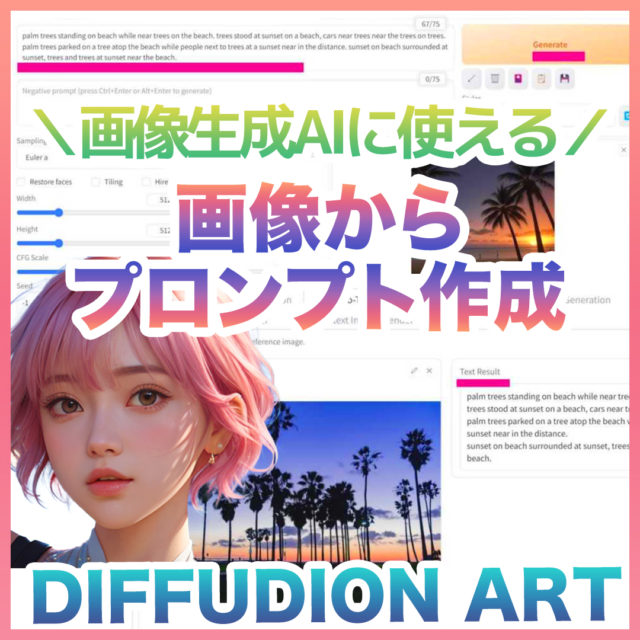
















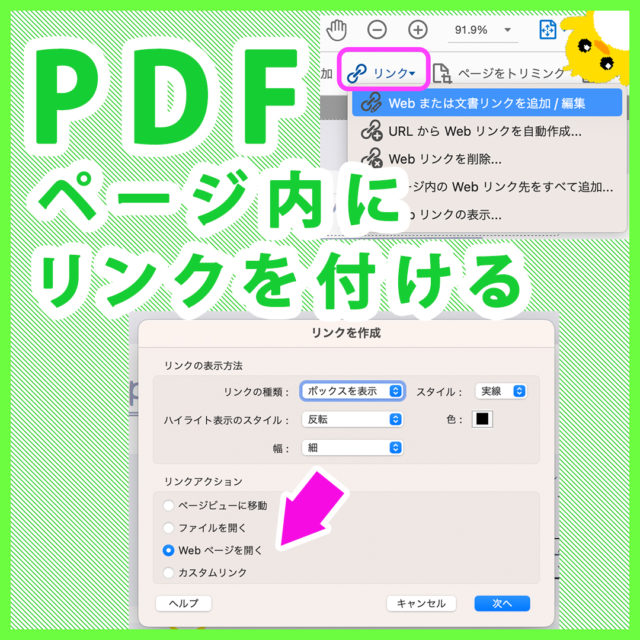



コメント